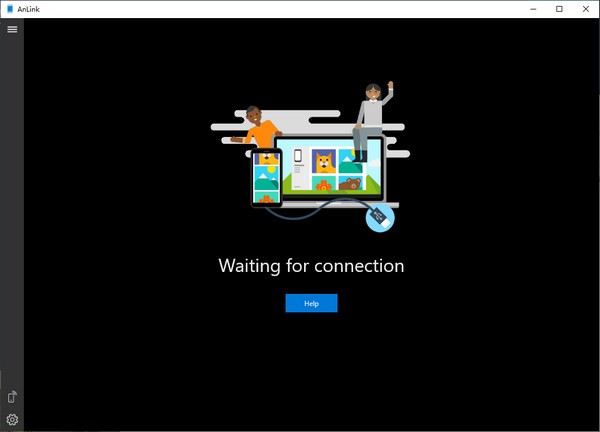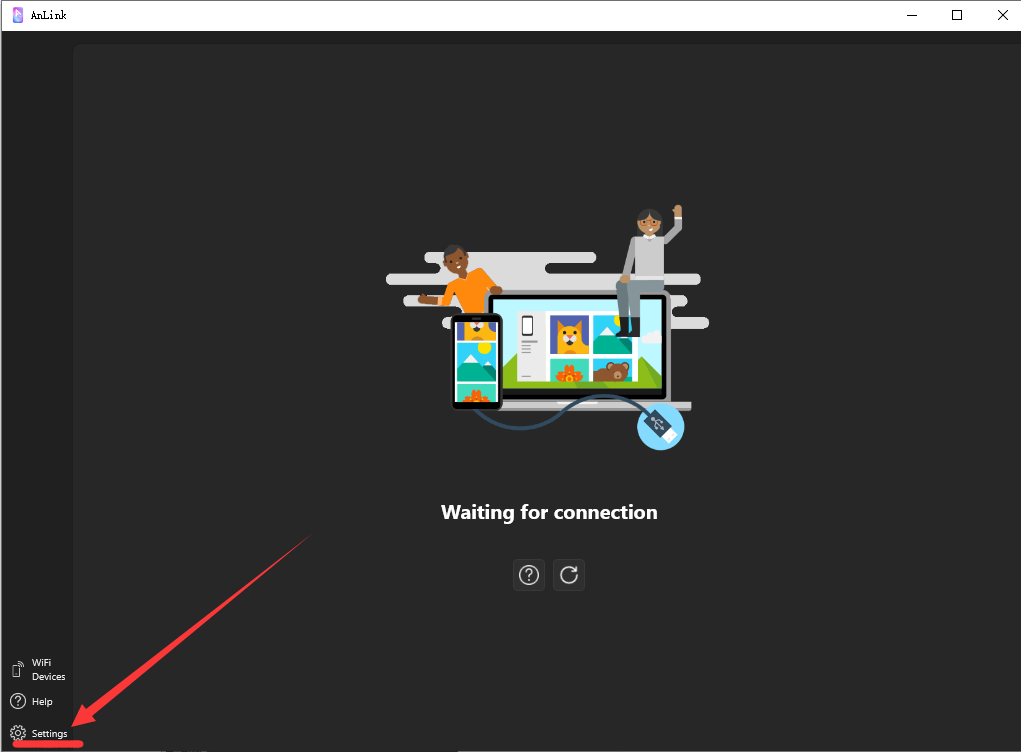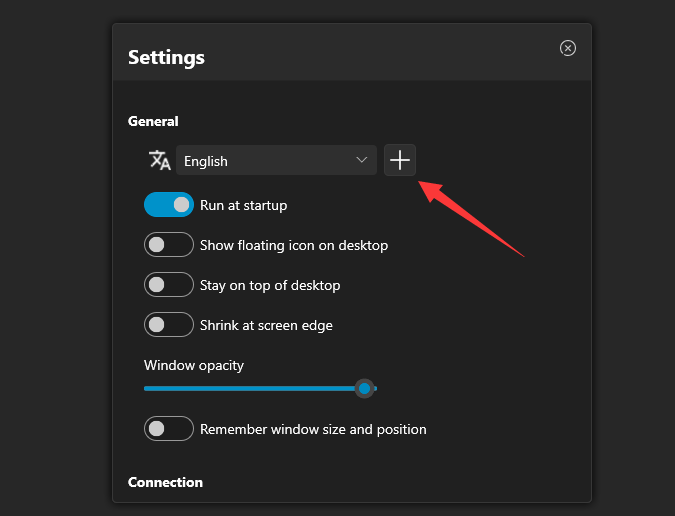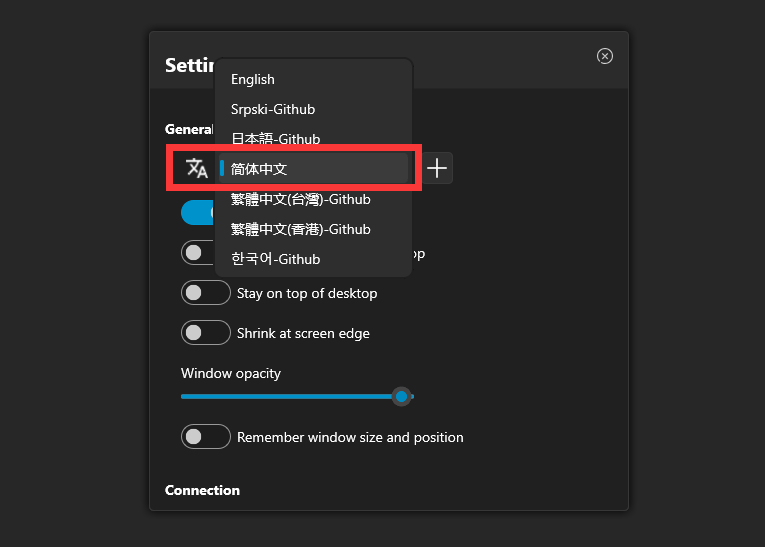anlink安卓投屏 V3.9 电脑版
 无插件
无插件
 360 √
360 √
 腾讯 √
腾讯 √
 金山 √
金山 √
 瑞星 √
瑞星 √
anlink安卓投屏支持WiFi和USB连接、多点触控、共享剪贴板等功能,电脑办公,是一款新的基于Scrcpy二次开发的多屏协同工具。anlink安卓投屏用Windows控制Android设备,通过USB连接手机与电脑,会自动识别设备进行操作,欢迎体验。
anlink安卓投屏功能
所有安卓手机
谷歌、HTC、华为、联想、米、OnePlus、Oppo、Realme、三星、索尼、Tecno、Vivo等。
大屏幕
不再是小屏幕,在显示器上享受大屏幕体验。
WiFi和USB
WiFi连接更方便,USB连接更流畅。
多点触控
如果你能触摸显示器屏幕,则支持手势。
更快的打字速度
在Inst agram或Face book上使用键盘提高打字速度。
共享剪贴板
按Ctrl+C和Ctrl+V在手机和电脑之间也能使用。
anlink安卓投屏特色
1、支持WiFi与USB连接
AnLink汉化版支持通过WiFi无线连接以及USB数据线连接电脑,当你需要在电脑上操作Android手机时,无论是通过无线还是USB都非常方便。
2、更快的输入、支持多点触摸
使用AnLink汉化版连接手机之后,你可以使用鼠标进行点击,也可以借助电脑的键盘进行快速的文字输入。遇到一些原本必须在手机上打字的情况,使用电脑的键盘就变得更加高效了。
同时,AnLink汉化版还支持多点触摸的特性,如果你的PC屏幕支持触摸,那么在电脑上控制手机时也能实现多点触摸的操作。
3、共享剪贴板 / 跨设备剪贴板同步
这是大家都非常喜爱的功能,简单来说就是Ctrl + C和Ctrl + V实现了手机和PC之间互通互用,跟Mac + iPhone的通用剪贴板一样方便!在电脑上复制文字后,在安卓手机上就能粘贴;反过来在手机复制后,去到电脑上粘贴都是可以的。剪贴板同步之后,想要拷贝点什么东西,再也不必用微信、QQ 发来发去那么麻烦了。
4、大屏幕
可以让你在 Windows 电脑的大屏幕上使用你的手机,不管你是用来玩游戏,还是用于办公,大屏幕对于使用各类 APP 都能大幅提高操作的准确率以及视觉效果,不再需要眯着眼看小屏了。
anlink怎么设置中文
1、首先下载安装完成,然后双击软件启动进入界面。
2、在界面的左下角,点击setting选项。
3、在弹出的选项窗口中进行选择简体中文。
4、选择后软件会有提示,再次重启软件就是中文界面了。
相关文章
下载地址
软件专题

电脑投屏软件
更新日期:2022-05-30

热门软件
Office2019四合一绿色版
Microsoft Office2021(附激活密钥) V2021 中文破解版
CorelDRAW2022注册机 32/64位 破解版
RaiDrive(网盘映射到本地工具) V2022.6.92 电脑版
office2016免激活破解版下载
Net 3.5离线安装包Win7 32&64位 官方版
auto uninstaller V9.1.39 绿色版
Acrobat Pro DC V2023.001.20143 中文特别版
鬼谷八荒Steam破解补丁 V1.0 免费版
Apex压枪罗技宏(超稳压枪) V3.29 免费版
装机必备 更多+